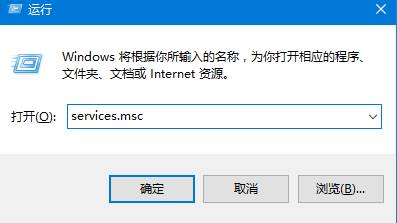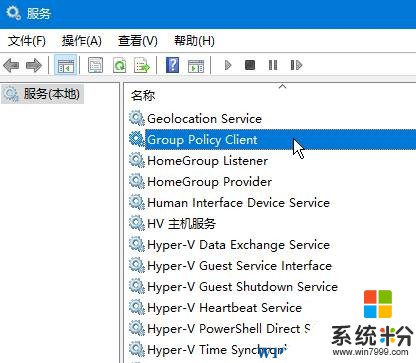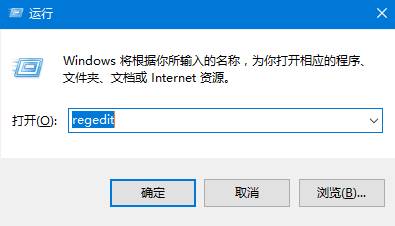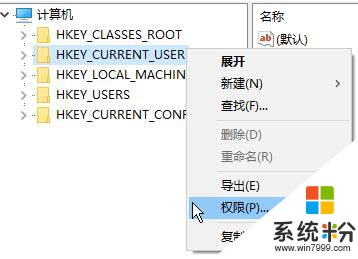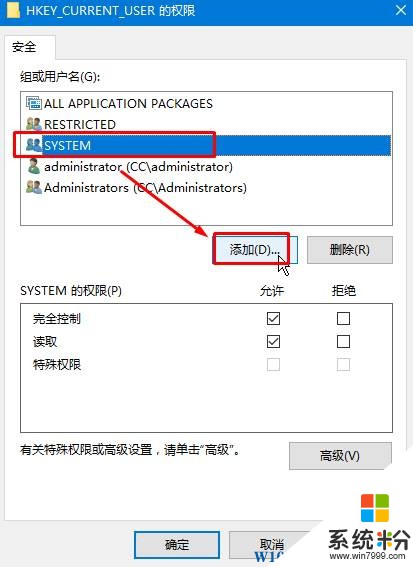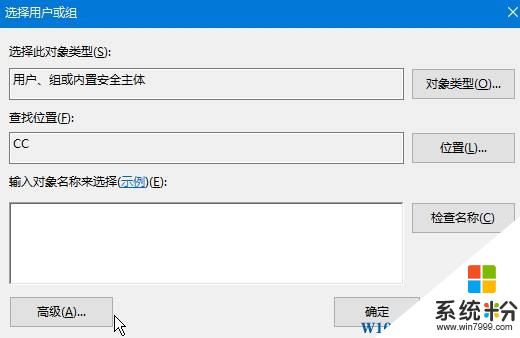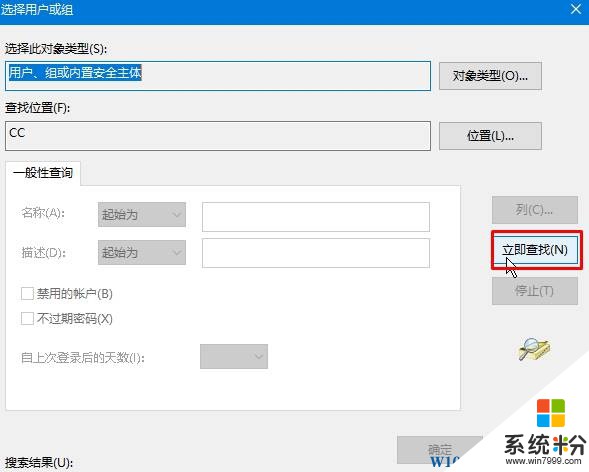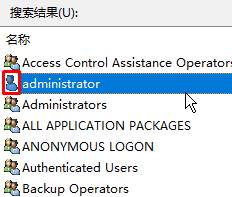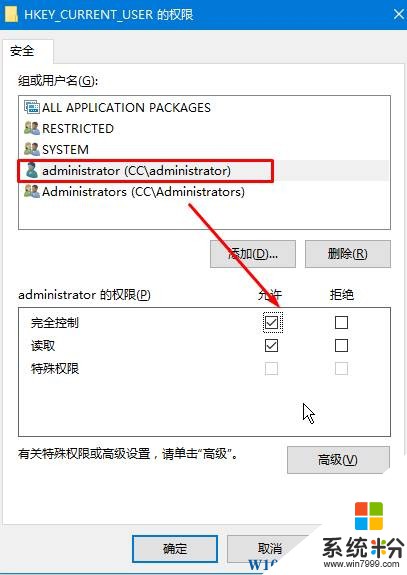win10 無法連接到 group policy client 的解決方法!
時間:2017-04-06 來源:互聯網 瀏覽量:
在win10係統中出現“無法連接到group policy client”的情況,該怎麼辦呢?在本文中小編來給大家分享下解決方法。
無法連接到 group policy client的解決方法:
1、按下【win鍵+R鍵】打開運行,輸入services.msc 點擊確定打開服務;
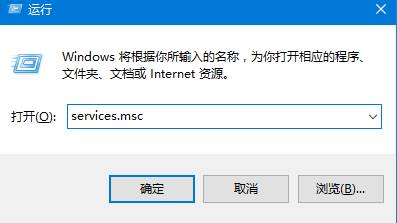
2、在服務列表找到“group policy client”服務,將其啟用,如無法啟用請繼續往下看;
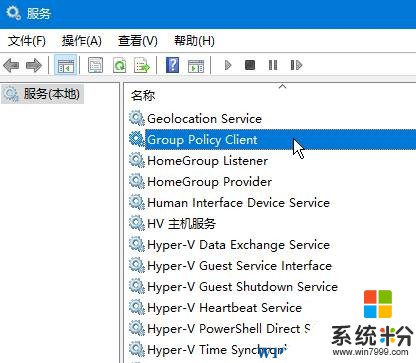
3、按下【win+r】呼出運行,輸入:regedit 點擊確定;
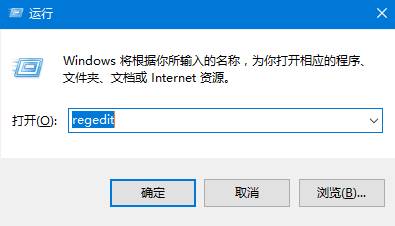
4、在“HKEY-CURRENT-USER”上單擊鼠標右鍵,選擇【權限】;
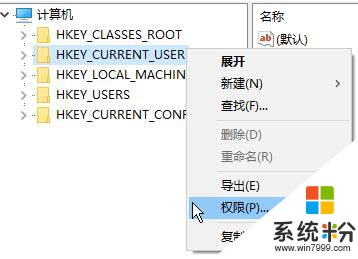
5、在組或用戶名框中點擊“添加”;
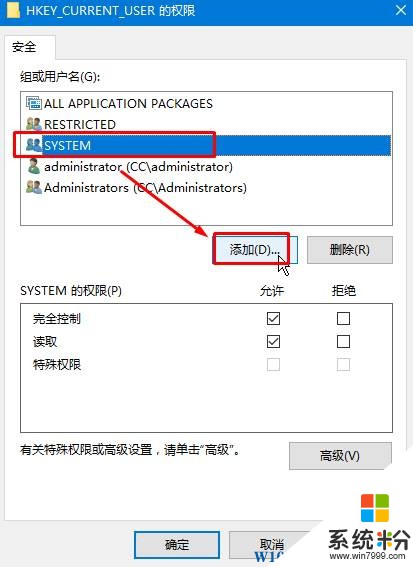
6、在“選擇用戶和組”界麵點擊“高級”;
www.online-4teil.com
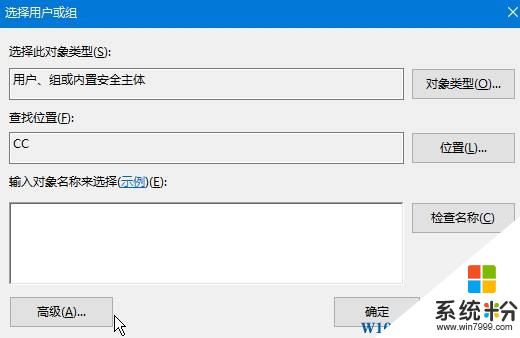
7、接著點擊“立即查找”;
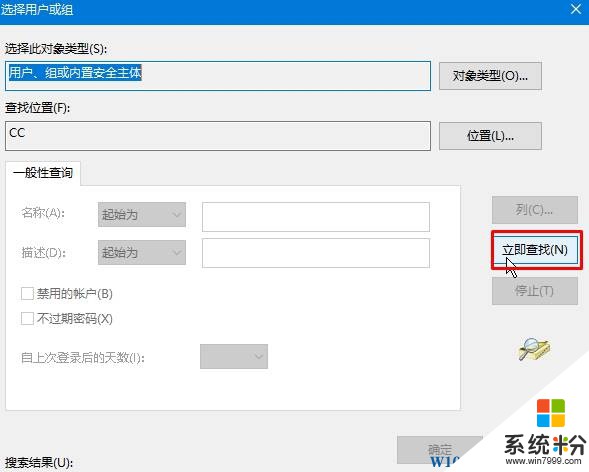
8、在下麵選中當前登錄的用戶賬戶(頭像為一個人的),點擊【確定】-【確定】;
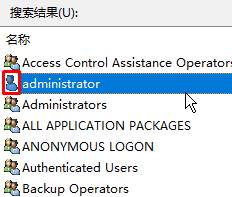
9、返回到權限界麵,在【組或用戶名】框中選擇剛添加的用戶名,在下麵將【完全控製】設置為【允許】點擊【確定】即可。
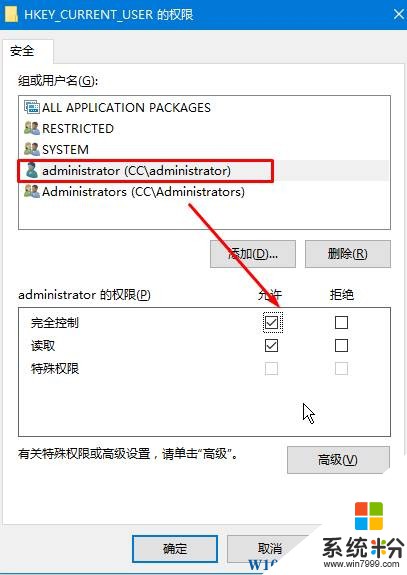
設置完成後重啟一次win10電腦即可啟用【group policy client】服務解決問題。